今天给大家分享一下,如何在XY坐标+Gerber数据格式下,使用VayoPro-SMT Expert软件的Fuji Flexa加速器快速创建PD。
数据格式:XY+Gerber
加速器:Fuji Flexa
1. 首先打开元件资料编辑
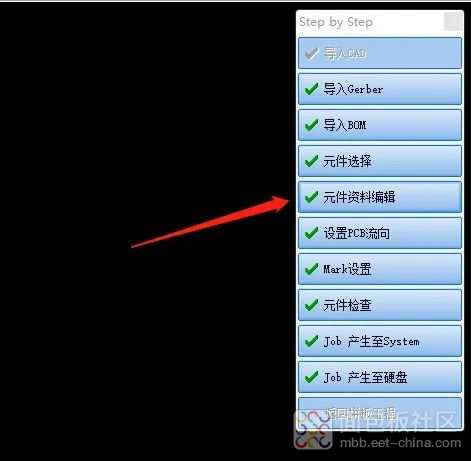
2. 下一步进行自动匹配元件,匹配完成后选中需要新建PD库的元件。
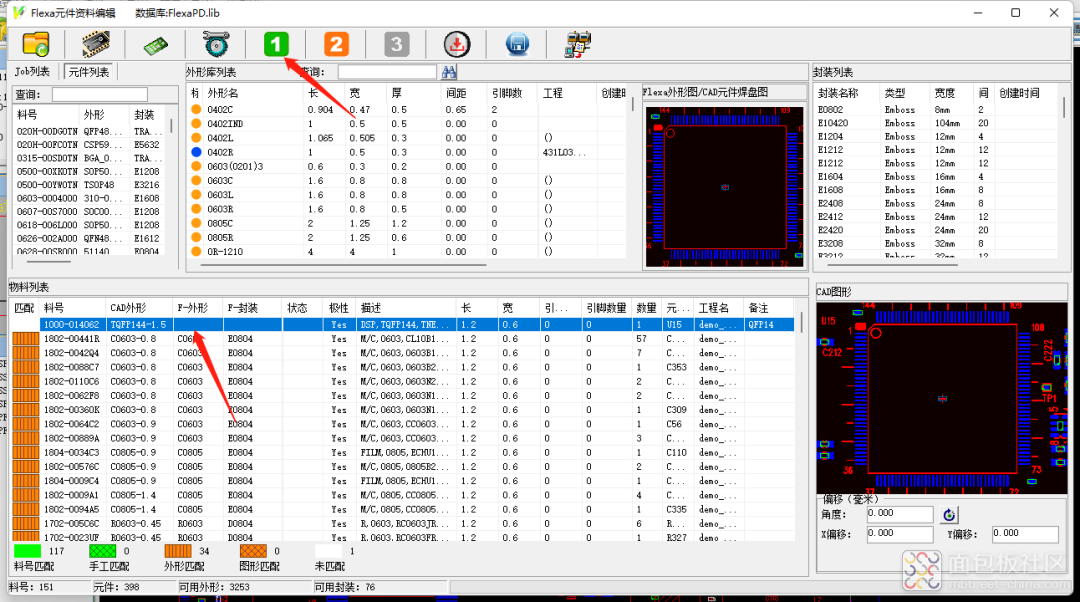
3. 然后在右边预览窗口用鼠标框选该元件的所有引脚。注意,框选时不要选择到其他不必要的焊盘。
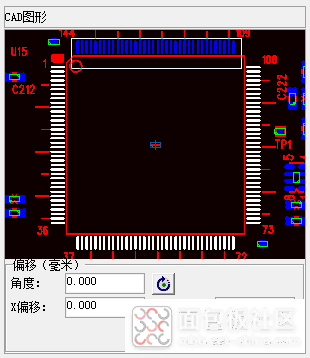
4. 框选完成后直接点击鼠标右键,选中创建外形。

5. 此时会弹出外形库命名方式,根据咱们自己公司的元件命名规范去给该PD库命名,命名完成后点击应用。
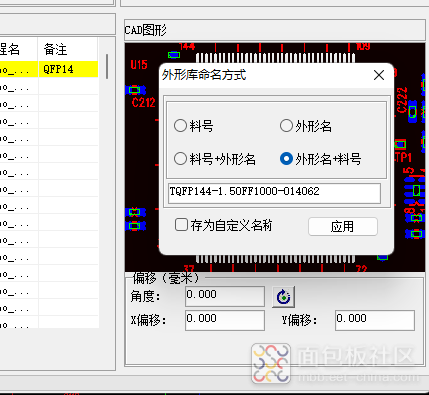
6. 点击应用随后就会出现我们的PD库制作界面,可以选择输入的数值单位,调整外形角度的地方可以定义元件的初始角度,这里由于一般IC的0度定义在左下角,因此点击旋转,将极性点旋转到左下角,属性定义封装角度为0度。
这样这个元件的角度也就定义好了。
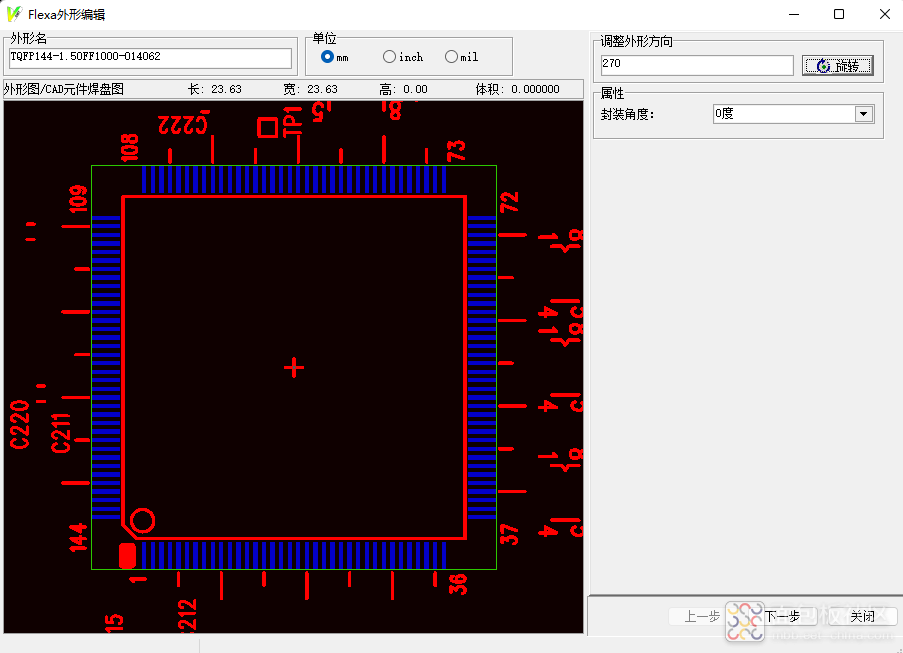
7. 下一步,设置元件的基本尺寸参数,如果你有DAESHEET,那咱们参照上面尺寸直接输入就行。若不知道,那就在左边预览窗用鼠标框选出大概尺寸。
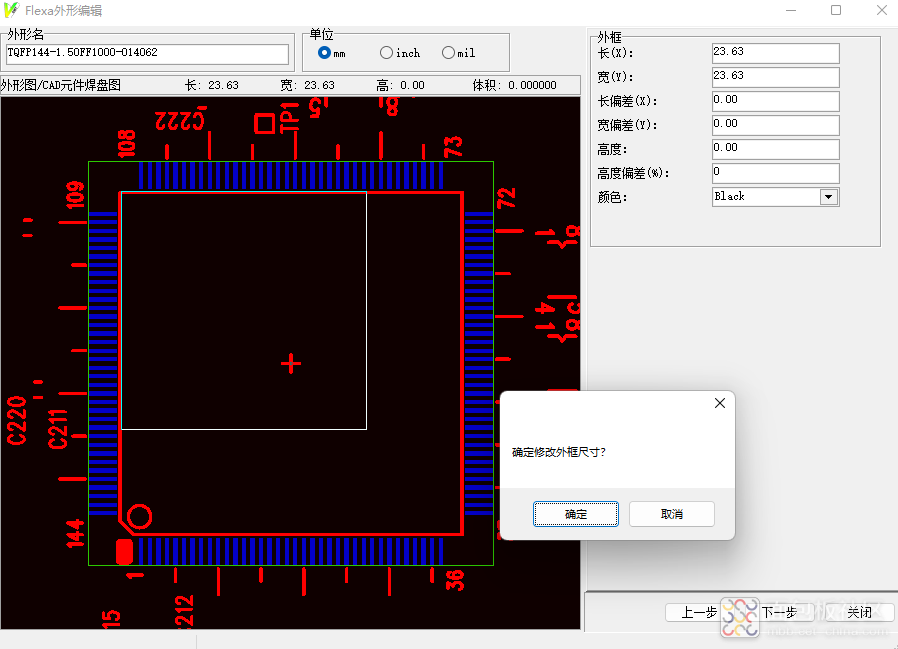
8. 然后就可以设置PD库的引脚信息了。直接鼠标选中一边(图中白色高亮)的引脚,右键选择自动创建。
弹出图中对话框,边按照图示,此时我们选择右边的引脚,因此选择“2”,宽和长按照DATESHEET设置最为准确,依次设置好三个边后就可进行下一步。

9. 点击下一步后,就可以设置一些设备参数,吸嘴的最大最小直径(图中本体圆形就是吸嘴的图示大小),或者直接指定固定吸嘴。设置好灯光,贴装速度等一系列参数后,下一步就可以设置元件的极性点了。
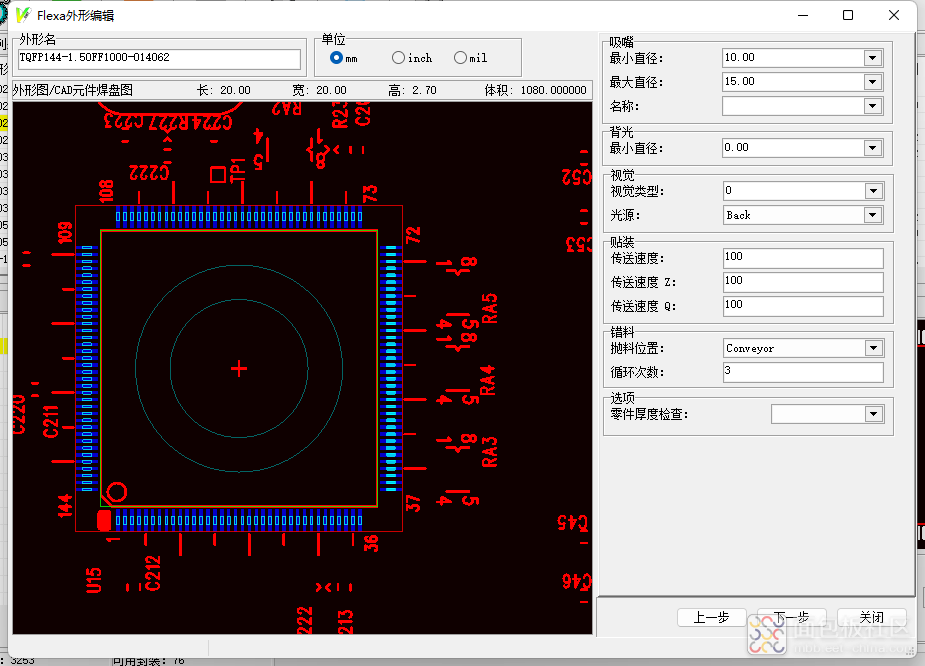
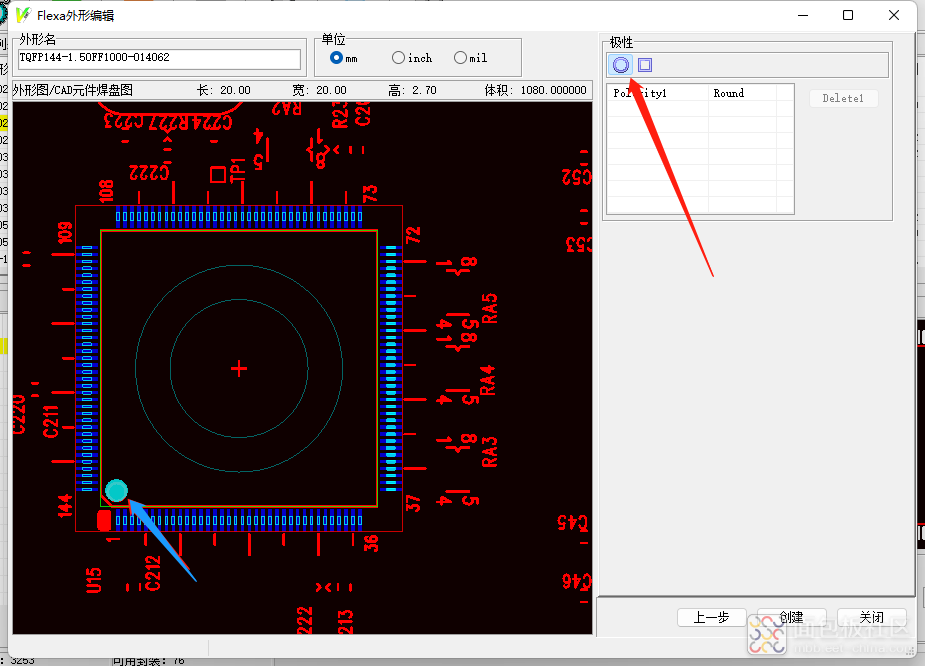
10. 先点击右上角选择极性的形状,然后在左边图中直接拉取一个同样大小的极性点,点击创建。这样咱们一个元件就创建完成啦。
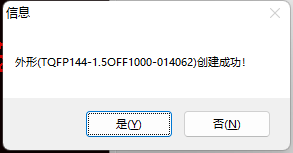
以上就是我们本次的教程分享,如需了解更多望友NPI软件方案,请直接发送邮件至business@vayoinfo.com咨询更多软件详情。




 /3
/3 
